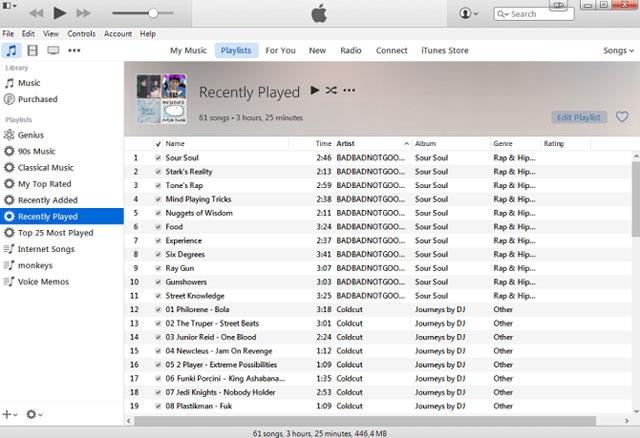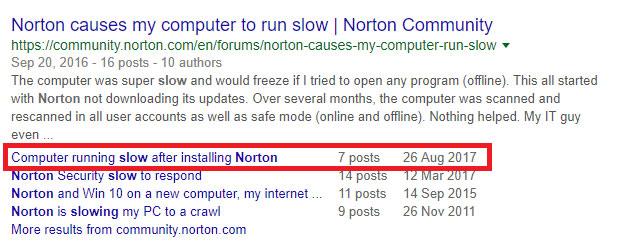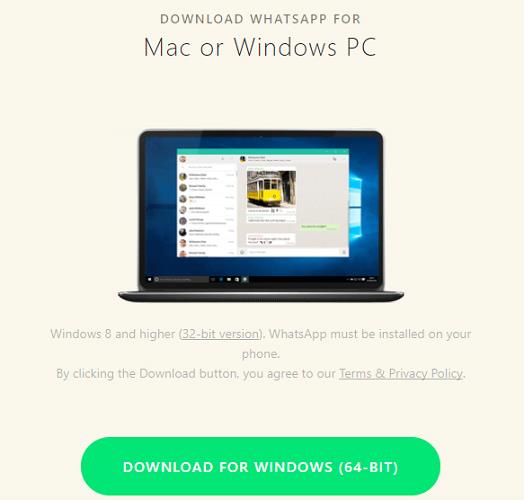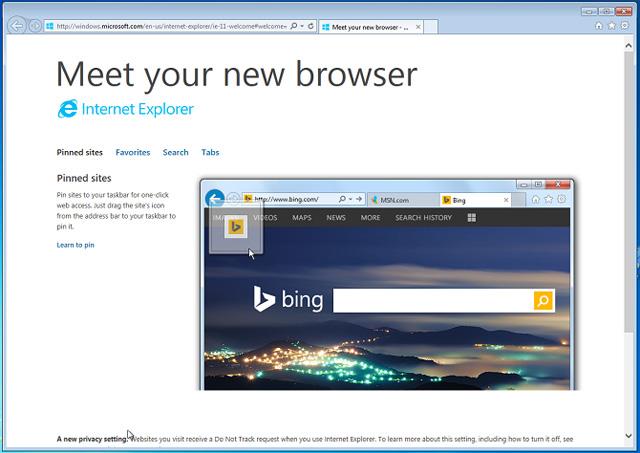Har du någonsin tänkt på de program du har installerat på din dator? Vi pratar inte om applikationer som Microsoft Word eller Adobe Photoshop , som har miljontals användare och är helt säkra att använda. Här hänvisar vi till tredjepartsapplikationer som att utföra användbara uppgifter.
Är du till exempel säker på att ersättningsprogramvaran för Start-menyn som är installerad på din dator inte spionerar på dig? Är du säker på att programvaran för registerrensning inte orsakar problem för din dator? Och är du säker på att ditt favoritgratisspel inte är laddat med skadlig programvara?
De flesta Windows-program kommer inte att orsaka problem, men det finns vissa program, många av dem populära, som du inte bör installera av olika anledningar. Här är sex appar och program som användare inte bör installera på Windows 10.
1. CCleaner
Om du inte vet är CCleaner som en förbättrad version av det ursprungliga Windows Diskrensningsverktyget . Applikationen har två funktioner. För det första kan det fungera som ett säkerhetsverktyg genom att radera information som surfhistorik eller nyligen öppnade applikationer. För det andra kan den ta bort gamla, oanvända applikationer från ditt system som Windows-loggar, gamla installationsfiler och tillfälliga internetfiler.

Båda dessa funktioner är bra. Men som en del av diskrensningsverktyget erbjuder den också en registerrensare. Registerrensare är "falska" verktyg, de lovar bra funktioner men orsakar ofta problem. Dessutom var CCleaner även fast i en skandal med skadlig programvara i september 2017. Problemet löstes dock snabbt men är fortfarande oroande.
2. iTunes
Om du någonsin har använt en Mac, vet du att iTunes är en fruktansvärd programvara. Och om Apples flaggskeppsapp för musik är en mardröm på en Mac kan du föreställa dig hur dålig den är på Windows. iTunes kommer inte att skada ditt system eller installera skadlig programvara. Och det kommer inte att spåra användare eller ge en annonsfylld upplevelse.
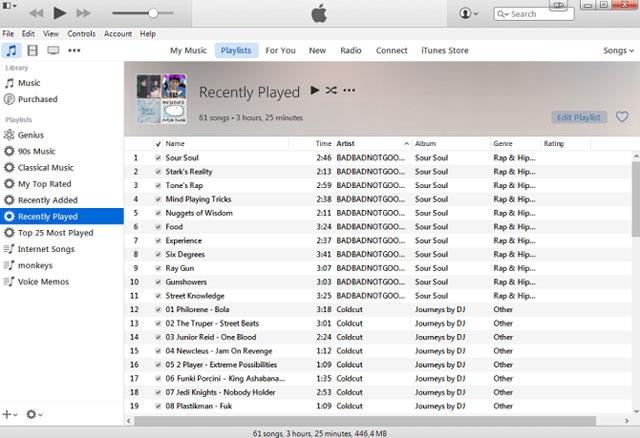
Detta är dock ett långsamt och helt olämpligt sätt att hantera och lyssna på musik. Uppdateringar är frekventa och tidskrävande, och appens väsentliga funktioner är organiserade på ett förvirrande sätt. Nästan alla vanliga alternativ som MusicBee, Winamp och foobar2000 erbjuder en bättre användarupplevelse.
3. Norton antivirusprogram
Tecknet på ett bra antivirus är ett omfattande användarskydd mot alla hot och du märker inte att det körs i bakgrunden. Även om Nortons hotdetektion är lika bra som andra antivirusprogram, saknar den den andra punkten.
Om du söker efter problem relaterade till att Norton saktar ner din dator på Windows kommer du att märka att de bästa resultaten kommer från Nortons webbplats. De medgav att detta problem är ett minne blott och bekräftade att problemet nu har åtgärdats.
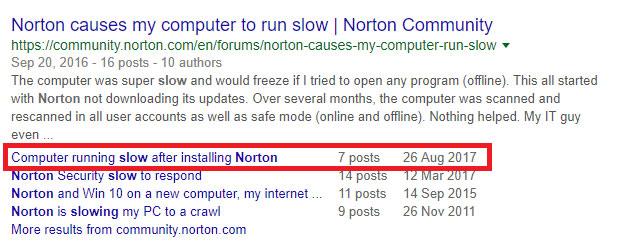
Men scrolla ner lite längre så hittar du hundratals foruminlägg från användare som klagar på samma problem. Många artiklar har publicerats under de senaste 12 månaderna. Var inte hänsynslös och spara pengar, använd en av de bästa gratis antivirussviterna istället.
4. WhatsApp
Visste du att WhatsApp erbjuder en stationär version av appen? Den släpptes i maj 2016.
Du hittar ingen praktisk skillnad mellan webbversionen och desktopversionen. Till skillnad från Telegram behöver du fortfarande länka den till din mobiltelefon och använda samma Wi-Fi-nätverk för att fungera. Funktionerna är identiska och de två gränssnitten går inte att särskilja.
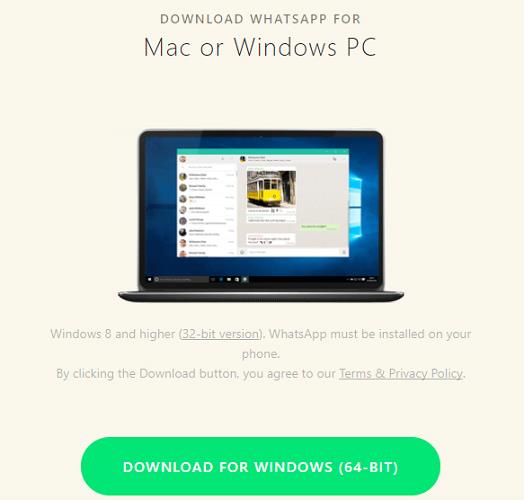
Den installerade appen tar dock upp nästan 100 MB lagringsutrymme, vilket är förvånande för en begränsad uppsättning funktioner. Det speglar inte väl hur utvecklarna har kodat applikationen. Visst, det har inga spionprogram, inga paketerade verktygsfält och inga systemproblem men det har många onödiga meddelanden och annonser.
5. Flash Player
Om det finns en app på den här listan som du absolut måste undvika till varje pris, är det Flash Player. Den mer än 20 år gamla appen som en gång var tillgänglig över hela världen har haft säkerhetsproblem under åtminstone det senaste decenniet. Under 2015 hittade exploateringar Flash Player i 8 av de 10 främsta sårbarheterna.
För att göra saken värre (eller bättre, beroende på ens perspektiv), meddelade Adobe i mitten av 2017 att det skulle avveckla Flash, även om det inte kommer att officiellt pensioneras under överskådlig framtid. förrän 2020. Detta innebär att Adobe kommer att sluta stödja produkt. Eftersom företaget korrigerade 67 Flash-buggar i november 2017 är det en säkerhetskatastrof att behålla det på ditt system efter dess utgångsdatum.
6. Internet Explorer
Edge kanske inte är allas val av webbläsare (även om det inte är så illa som du tror). Men jämfört med Internet Explorer verkar det som den bästa mjukvaran som någonsin skrivits.
Överraskande, trots närvaron av Edge, fortsätter Microsoft att erbjuda Internet Explorer-nedladdningar. Och nu har den officiellt upphört. Microsoft sa att det inte skulle ha nya funktioner, men den senaste uppdateringen var tillgänglig i december 2017, vilket visar att Redmond inte är redo att vända ryggen åt den här webbläsaren, gamla vanor är svåra att ändra.
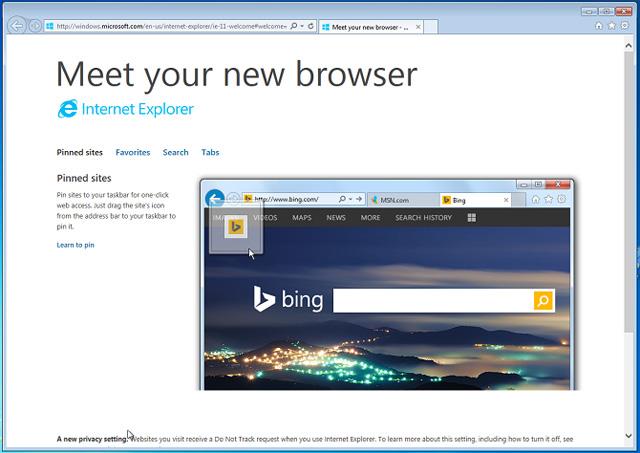
Naturligtvis kommer Microsoft att hålla appen uppdaterad i flera år som en del av sin supportpolicy, men det är förbryllande varför appen fortfarande är tillgänglig att ladda ner för användare att använda.
Se mer: